
时间:2021-02-16 08:32:44 来源:www.win10xitong.com 作者:win10
windows系统已经非常普及了,而且稳定性也相当的高。但是还是会遇到很多问题,比如win10字体模糊发虚显示不清晰就是其中一个。其实不知都还有多少用户遇到了win10字体模糊发虚显示不清晰的问题,我们可以尝试着自己来处理win10字体模糊发虚显示不清晰的问题,解决这个问题的步骤如下:1、首先使用快捷键【win+i】快速打开win10系统的【Windows设置】界面(所示)。点击左侧的【显示】选项。2、点击后找到【更改文本、应用等项目的大小】,下方的选择项中点击【125%】,再点【立即注销】就轻轻松松的搞定了。上面的内容简单的描述了一下win10字体模糊发虚显示不清晰问题该怎么处理,下面我们就仔细的来学习一下它的具体步骤。
小编推荐下载:win10 32位
win10字体模糊、弱显示不清的修复方法;
第一步:首先用快捷键【win i】快速打开win10系统的【Windows设置】界面(如下图所示)。单击左侧的[显示]选项。
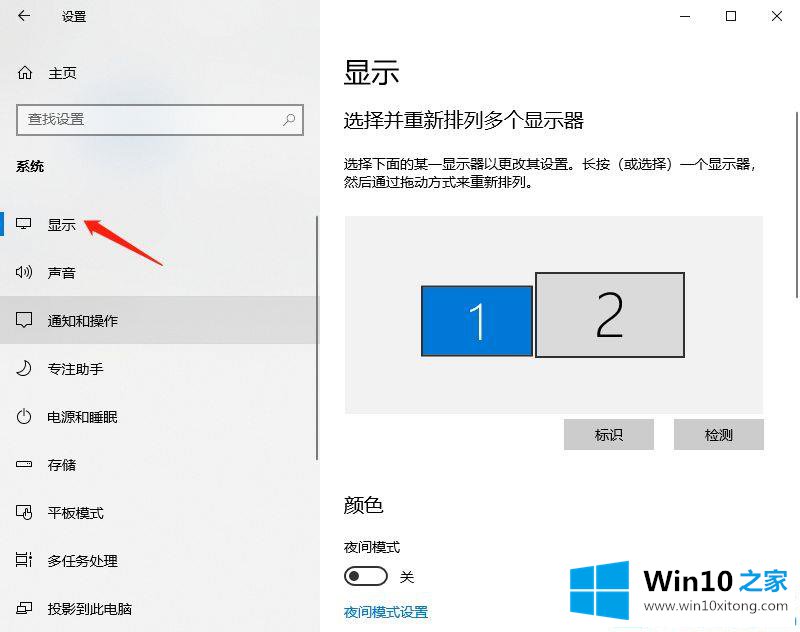
第二步:点击查找【更改文字、应用等项目大小】,点击下方选项中的【125%】,然后点击【立即注销】。
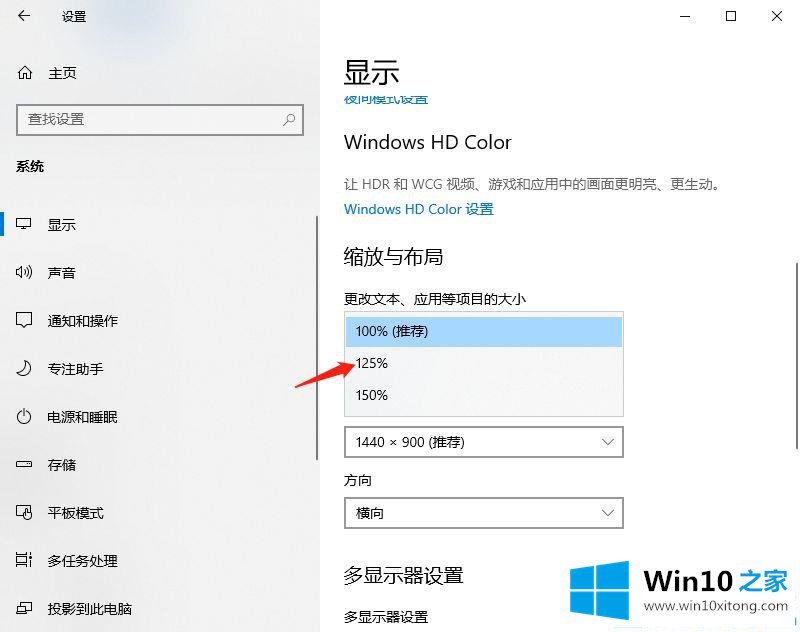
第三步:返回上一显示页面,将百分比改回[100%推荐],然后点击[立即注销]。
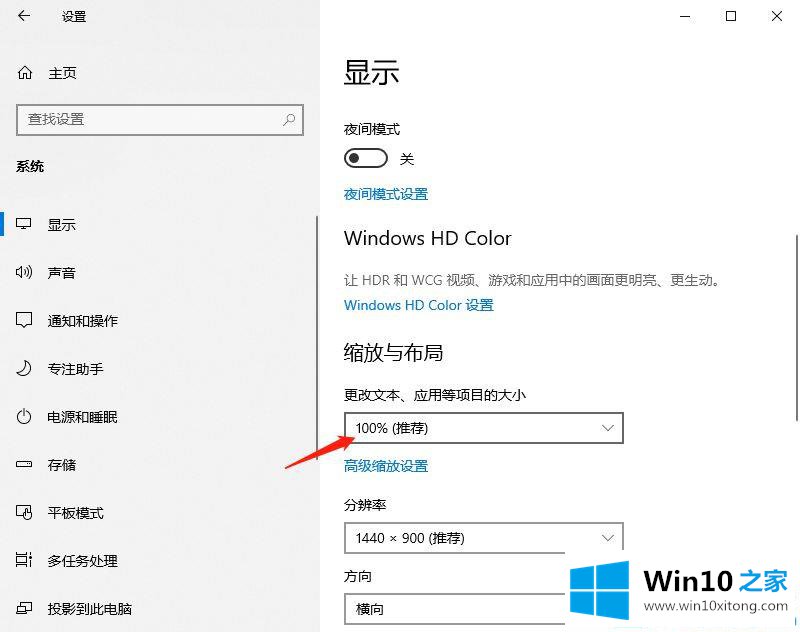
如果还遇到win10字体模糊弱的问题,显示不清晰。可以按照上述方法复位。推荐win10字体模糊相关教程给你:
1.Win10系统屏幕字体模糊如何解决
2.Win10高分辨率屏幕软件字体模糊怎么办
3.win10系统字体模糊不清
4.Win10系统第三方软件字体模糊怎么办
5.win10系统监视器上显示的字体模糊
6.win10浏览器字体变模糊怎么办
7.Win10屏幕字体不清晰
有关win10字体模糊发虚显示不清晰怎么解决的方法就是以上全部的内容了,要是上面对大家说的方法对大家有所帮助,很希望大家继续支持本站。